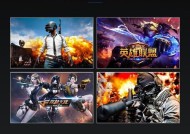电脑鼠标特殊键如何激活?
- 电脑维修
- 2025-06-29
- 38
- 更新:2025-06-24 20:34:59
在日常使用电脑时,我们往往会发现鼠标上除了常见的左右键和滚轮外,有些鼠标还配备了特殊功能键。这些特殊键能大幅提高工作效率,但许多用户却不知道如何激活和使用它们。本文将详细指导您如何激活和利用这些电脑鼠标上的特殊键,从而优化您的操作体验。
什么是电脑鼠标上的特殊键?
电脑鼠标上的特殊键是除了常规的左键、右键、中间滚轮和侧键以外的一些附加按键。这些特殊键可能因鼠标的型号和品牌不同而有所差异,常见的特殊键包括前进/后退键、调整DPI的按钮、自定义功能键等。这些键的功能包括但不限于网页浏览快捷操作、游戏中的特殊动作、软件应用中的快速指令等。
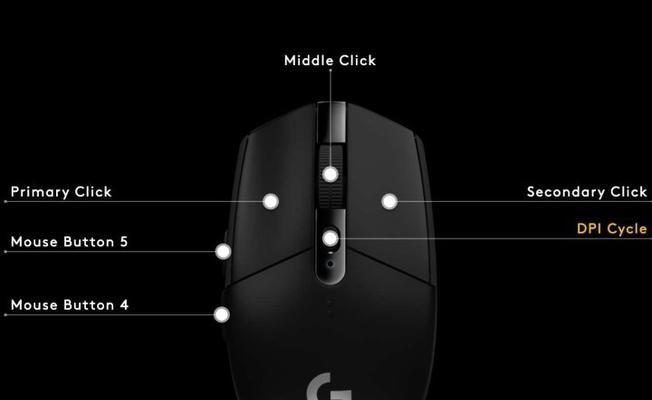
如何激活鼠标上的特殊键?
要激活鼠标上的特殊键,您首先需要安装鼠标配套的驱动程序。大部分鼠标的驱动程序都可以从制造商的官方网站下载。以下是激活特殊键的基本步骤:
1.确认鼠标型号并下载对应的驱动程序
访问鼠标制造商的官方网站;
在支持或下载部分,查找您的鼠标型号;
下载与您的操作系统相匹配的最新驱动程序。
2.安装驱动程序
双击下载的驱动程序文件;
按照安装向导的提示完成安装;
重启电脑以确保驱动程序生效。
3.配置特殊键功能
在电脑的任务栏右下角找到新安装的驱动程序图标;
双击打开驱动程序的配置界面;
在该界面中,您可以看到特殊键的配置选项;
根据自己的需求,选择每个特殊键的功能;
完成设置后,尝试使用这些特殊键确认它们已正确激活。
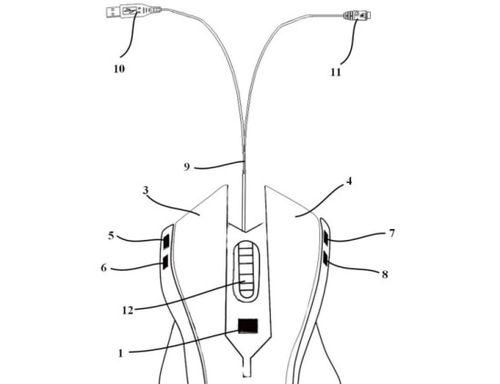
激活特殊键时可能遇到的问题与解决办法
问题一:驱动程序无法安装或识别鼠标。
解决办法:确保下载了与您的操作系统完全兼容的驱动程序版本,并以管理员权限安装。
问题二:特殊键在某些程序中无法使用。
解决办法:检查驱动程序的兼容性列表,或尝试更新至最新的驱动程序版本。
问题三:特殊键的设置与实际功能不匹配。
解决办法:重新进入驱动程序配置界面,重新映射特殊键的功能。
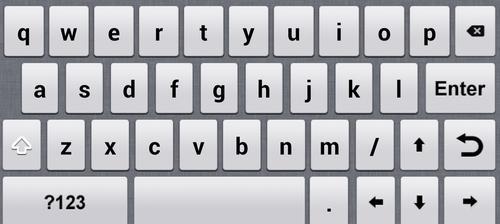
电脑鼠标特殊键的多角度拓展
1.特殊键在不同场景下的应用
游戏:自定义特殊键可以绑定特定技能或宏命令;
办公:在文字处理或表格操作中,可以将特殊键设置为常用快捷键;
设计:使用特殊键可以快速切换工具或调整参数设置。
2.深入了解特殊键的高级功能
DPI调整键:对于游戏鼠标,这是非常重要的功能,允许玩家在游戏过程中实时调整灵敏度;
宏录制键:特殊键可录制一连串操作,一键执行复杂任务。
综上所述
通过以上步骤,您可以轻松激活并使用电脑鼠标上的特殊键来提高您的电脑操作效率。记住,每个特殊键的设置应根据您的实际需求进行调整。希望本文的指导能帮助您充分利用鼠标的功能,为您的工作和娱乐带来便利。